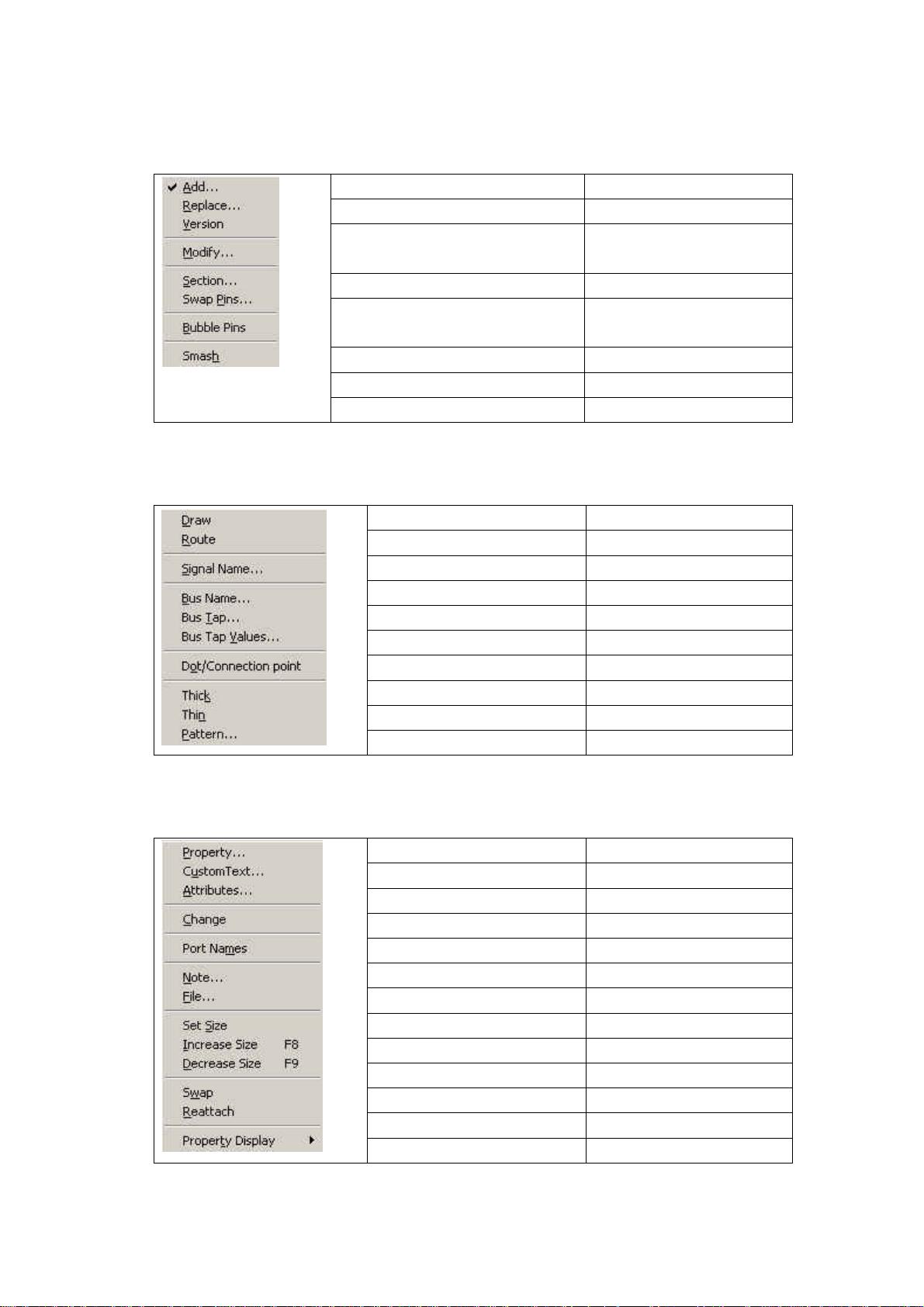Cadence软件菜单功能详解:从新手到熟手的进阶指南
“cadence软件的菜单功能介绍”
Cadence软件是一款广泛应用于电子设计自动化(EDA)领域的工具,尤其在集成电路设计和PCB设计中扮演着重要角色。本资源主要针对Cadence软件的基础学习,特别是对软件菜单功能的熟悉,适合初学者入门。
1. 文件菜单:
- 新建:创建新的设计项目。
- 打开:加载已有的设计文件。
- 关闭:关闭当前打开的设计文件。
- 保存:保存当前设计的改动。
- 另存为:将设计另存为不同的文件名或格式。
- 保存所有:保存所有打开的设计文件。
- 保存层:仅保存特定设计层的更改。
- 转换:将设计转换为不同格式。
- 恢复:撤销关闭文件时所做的更改。
- 移动:移动设计文件的位置。
- 编辑页和符号:编辑设计页面布局和符号。
- 退出:退出Cadence软件。
2. 编辑菜单:
- 撤销/重做:撤销或恢复最近的操作。
- 移动/复制/复制所有:移动、复制或全选设计元素。
- 重复:重复上一次操作。
- 排列:调整设计元素的位置。
- 删除:删除选定的设计元素。
- 颜色:改变元素的颜色。
- 分割/镜像/翻转/旋转:对设计元素进行几何变换。
- 模块顺序:调整模块的堆叠顺序。
- 画弧/画圆:绘制弧形或圆形线条。
3. 查看菜单:
- 放大/缩小:调整视图的缩放级别。
- 矩形范围放大/满屏:按指定区域或全屏放大。
- 上移/下移/左移/右移:移动视图位置。
- 预览:查看设计的预览效果。
- 网格设定:设置显示网格的间距和类型。
- 状态条/错误信息条/控制窗口/数据栏/工具栏:显示或隐藏相关界面元素。
4. 器件菜单:
- 添加器件:插入新的器件到设计中。
- 替换器件:替换现有器件。
- 改变版本:切换器件的版本。
- 显示类型:改变器件符号的显示方式。
- 修改部分:局部修改器件属性。
- 位置设置:调整器件在封装中的位置。
- 针脚操作:包括交换、删除和设置针脚方向。
5. 连线菜单:
- 连线:连接设计中的元件。
- 添加信号名/总线名/连结总线:定义信号和总线。
- 设定总线参数:配置总线的属性。
- 画点/连线加粗/减细:绘制点或调整线宽。
- 设置图案:自定义连线样式。
6. 文本菜单:
- 特性设置:配置文本的特性。
- 习惯设置:设定个人化的文本编辑习惯。
- 器件赋值:为器件分配数值。
- 理性文本:处理逻辑表达式的文本。
- 端点名称/添加注释:命名端点或添加注释。
- 打开文本文档:编辑外部文本文件。
- 字体大小/放大缩小:调整文本和视图的大小。
- 交换/重新连结特性:交换文本特性或重新连接。
7. 模块菜单:
- 添加/重命名/扩展:管理模块的创建、改名和扩展。
- 连线/添加针脚:连接模块间的引脚。
- 重命名/删除针脚:修改引脚名称或删除。
- 移动针脚:调整引脚位置。
- 输入/输出/双向针脚:设置引脚方向。
8. 组菜单:
- 创建组:将多个设计元素组合在一起。
- 显示组的内容:查看组内的元素。
- 移动/复制/复制全部:操作组的位置和副本。
- 设置复制个数/文字大小/改变注释/删除:管理组的属性。
- 设定颜色/激活器件特性/显示:定制组的外观和行为。
通过熟练掌握这些菜单功能,用户可以更有效地在Cadence环境中进行电路设计、布局和布线,从而提高工作效率。在实际操作中,结合实践和软件的帮助文档,将有助于进一步深化对Cadence软件的理解和应用。
点击了解资源详情
点击了解资源详情
点击了解资源详情
2012-04-26 上传
2009-08-20 上传
2013-09-11 上传
2021-05-25 上传
点击了解资源详情
点击了解资源详情
applefanyj
- 粉丝: 22
- 资源: 5
最新资源
- JavaScript实现的高效pomodoro时钟教程
- CMake 3.25.3版本发布:程序员必备构建工具
- 直流无刷电机控制技术项目源码集合
- Ak Kamal电子安全客户端加载器-CRX插件介绍
- 揭露流氓软件:月息背后的秘密
- 京东自动抢购茅台脚本指南:如何设置eid与fp参数
- 动态格式化Matlab轴刻度标签 - ticklabelformat实用教程
- DSTUHack2021后端接口与Go语言实现解析
- CMake 3.25.2版本Linux软件包发布
- Node.js网络数据抓取技术深入解析
- QRSorteios-crx扩展:优化税务文件扫描流程
- 掌握JavaScript中的算法技巧
- Rails+React打造MF员工租房解决方案
- Utsanjan:自学成才的UI/UX设计师与技术博客作者
- CMake 3.25.2版本发布,支持Windows x86_64架构
- AR_RENTAL平台:HTML技术在增强现实领域的应用